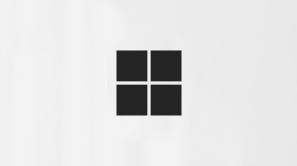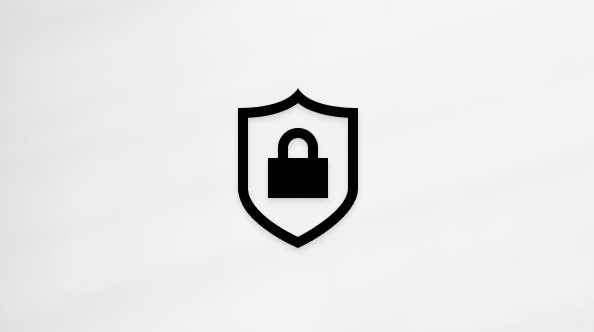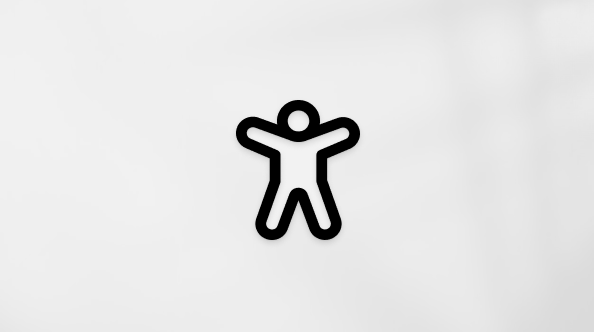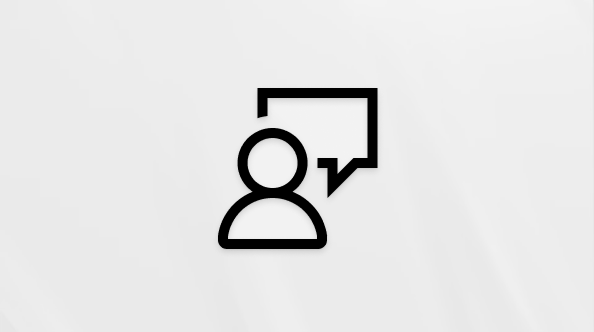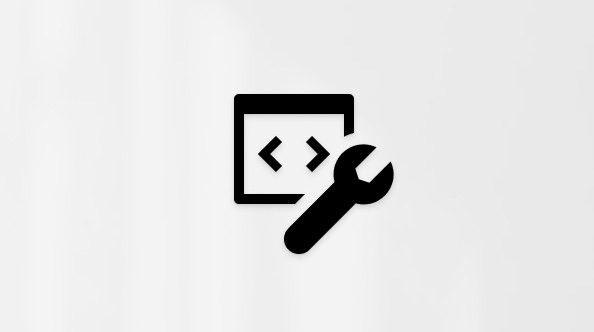설정을 변경하여 Windows 소리 경고 대신 시각적 신호를 가져올 수 있습니다. 방법은 다음과 같습니다.
-
(시작) > 설정 > 접근성 > 오디오를 선택합니다 .
-
오디오 알림 중 내 화면 플래시 드롭다운 메뉴를 확장하고 원하는 옵션을 선택합니다.
-
시작 > 설정 > 접근성 > 오디오로 이동합니다.
-
오디오 경고를 시각적으로 표시 아래의 드롭다운 메뉴에서 옵션을 선택합니다.
-
텍스트 캡션을 켜려면 작업 표시줄의 검색 상자에 소리 바꾸기를 시각적 신호로 바꾸고 검색 결과에서 선택합니다. 그런 다음 음성 대화에 텍스트 자막 사용 옆의 확인란을 선택합니다.
-
화면의 오른쪽 모서리에서 살짝 민 다음 검색을 클릭합니다.마우스를 사용하는 경우 화면의 오른쪽 아래 모서리를 가리키고 마우스 포인터를 위로 이동한 다음 검색을 클릭합니다.
-
검색 상자에 소리를 시각 신호로 바꾸기 구를 입력한 후 소리를 시각 신호로 바꾸기를 선택합니다.
-
시작 단추
-
접근성 센터 > 소리 대신 텍스트나 시각적 표시 방법 사용을 선택합니다.